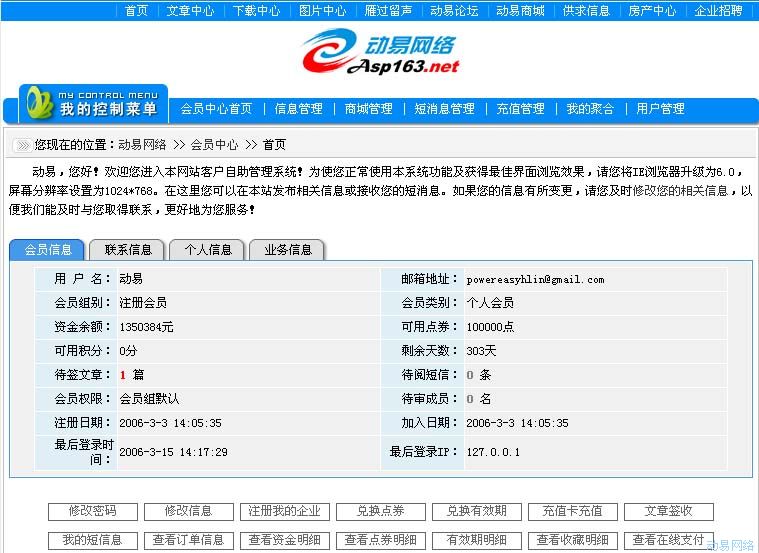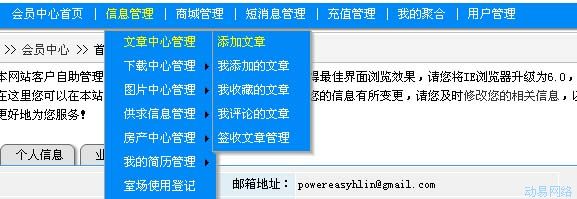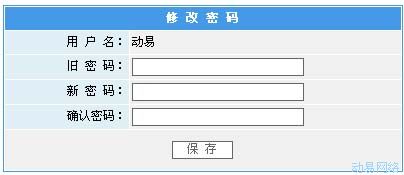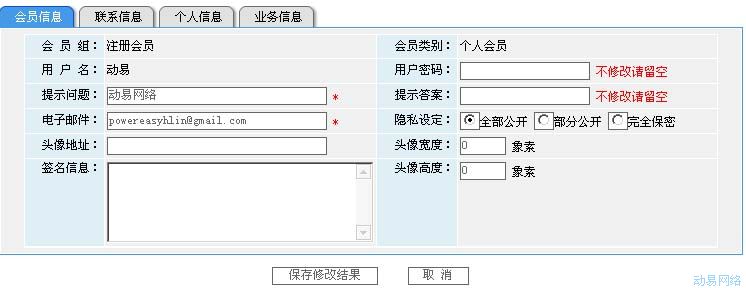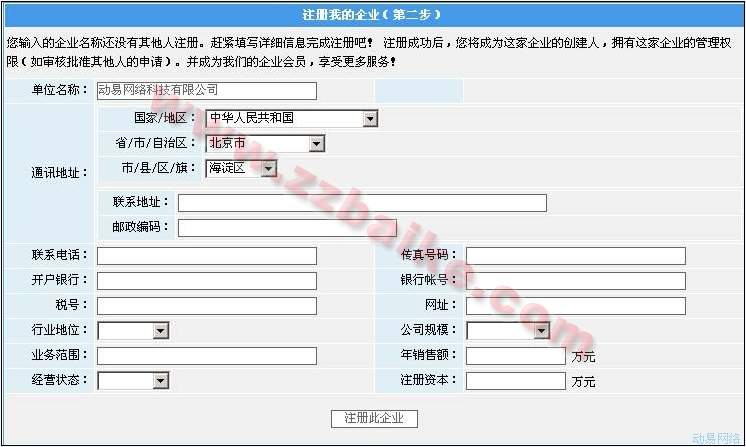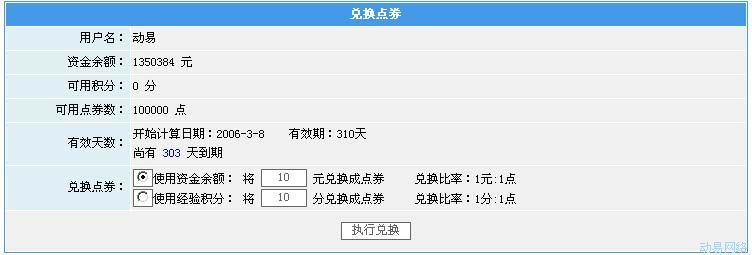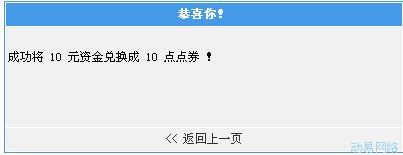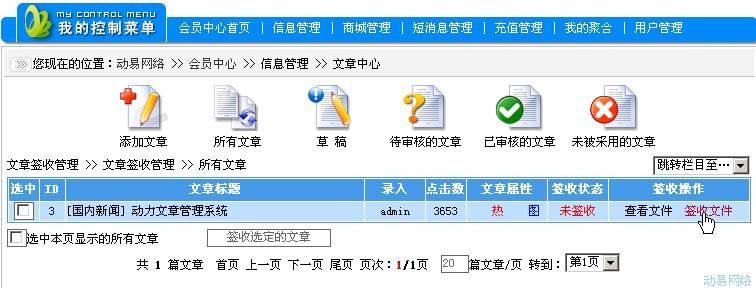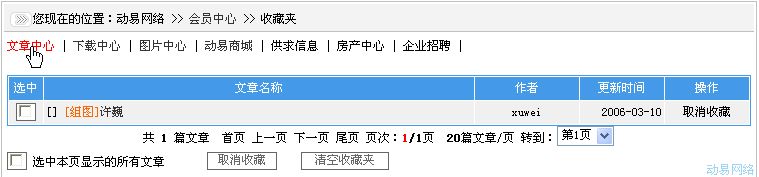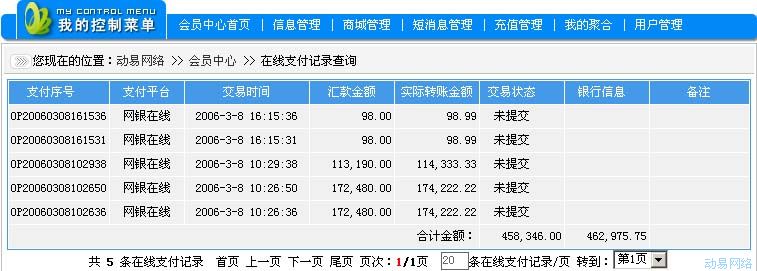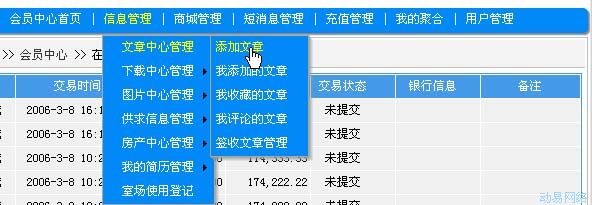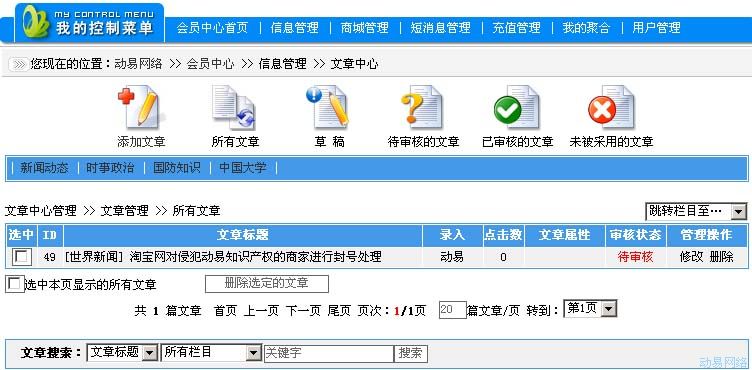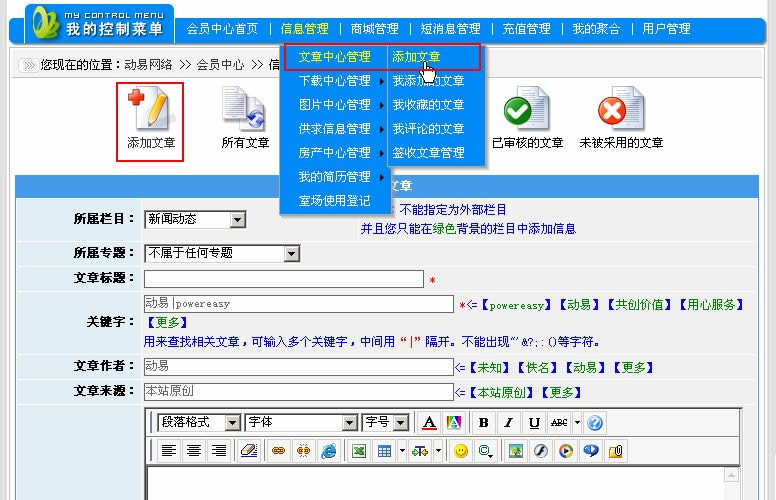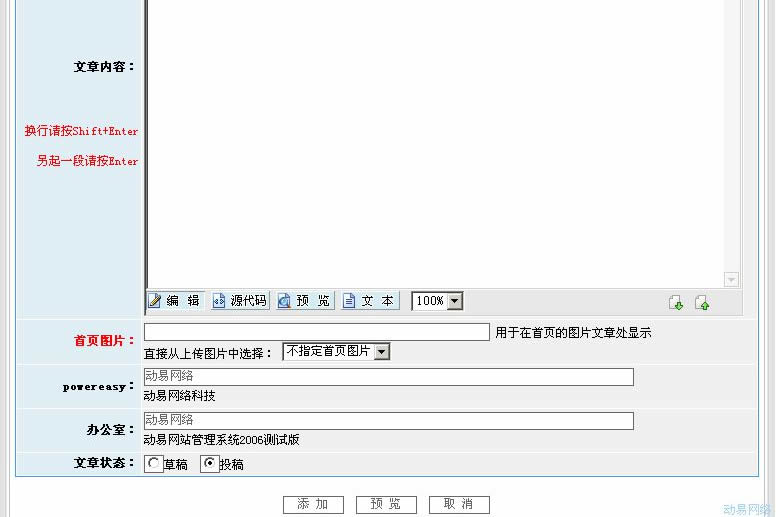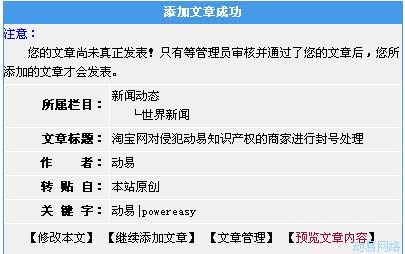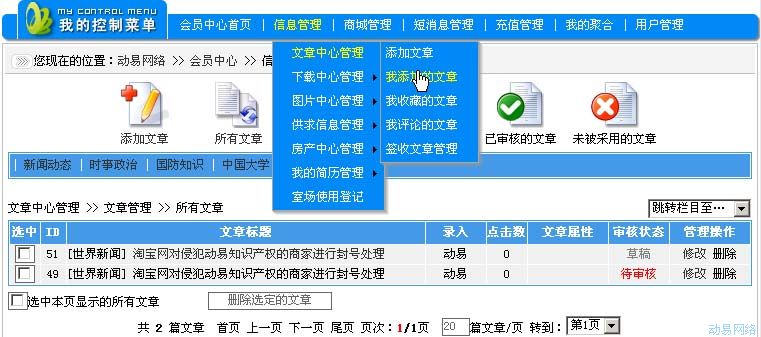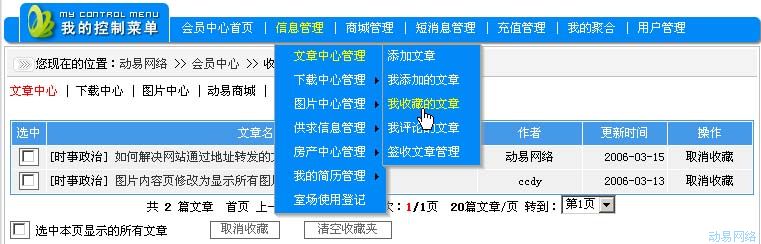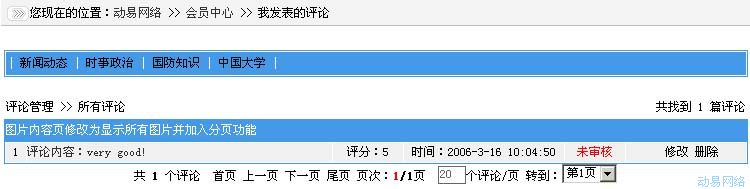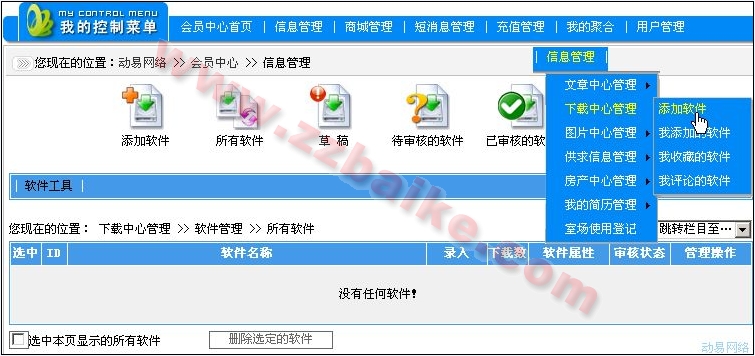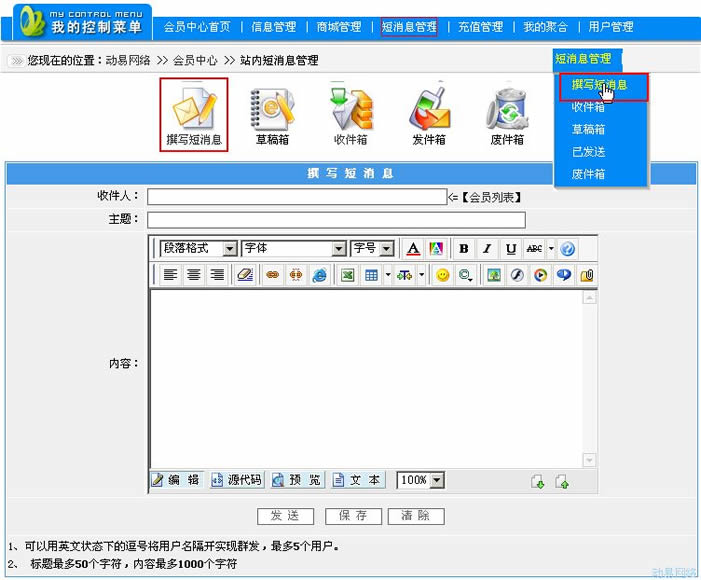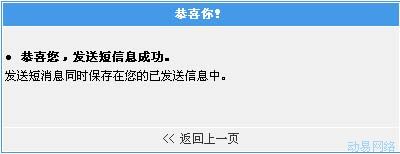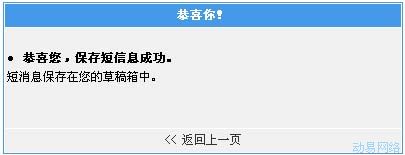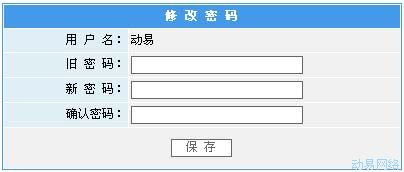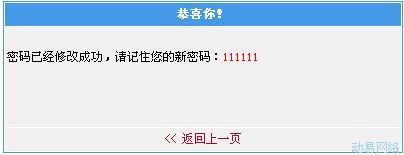SiteWeaver内容管理系统:用户管理中心
导航: 上一页 | 首页 | DedeCMS | 帝国CMS | Drupal | PHPCMS | PHP168 | Xoops | Joomla | SupeSite
用户管理中心
用户管理中心是用户所有信息的总汇。可以通过用户管理中心管理用户自己在网站上的个人信息、商城、文章等信息。在用户管理中心中记录着您在网站上的所有信息。
在前台用户登录处先登录到后台管理界面(会员中心首页),顶部是网站频道,网站logo下是“我的控制菜单”,提供了“信息管理”“商城管理”“短消息管理”“充值卡管理”、“我的聚合”、“用户管理”等管理菜单。
在“我的控制菜单”中,将鼠标移到各菜单上就出现子菜单。
地址导航下是会员信息表,在书签式管理界面中可查看“会员信息”、“联系信息”、“个人信息”和“业务信息”等。表格下方提供了一系列快捷操作按钮:
常规操作
修改密码
单击“修改密码”按钮进入“修改密码”界面,在新旧密码输入框内输入相应内容单击“保存”按钮,出现修改密码成功界面,同时会提醒您记住新密码。
修改信息
休息会员联系、个人和业务信息。
1.单击“修改信息”按钮进入“修改信息”界面:
2.修改好相关信息后单击“保存修改结果”按钮出现修改成功的界面。
注册我的企业
1.在“会员中心首页”底部,单击“注册我的企业”按钮进入“注册我的企业(第一步)”界面:
·在“请输入要注册的企业完整名称”的文本框内输入您要注册的企业名称。
!每个会员只能注册一个企业。若您的企业与已经注册的企业,有相同或相近的的企业名称,则系统会询问您注册的企业是否就在其中。如果是,请在对应企业下面点击“加入此企业”按钮向此企业创建人发送请求,并等待他的通过。企业创建人在审核您的申请时,可以查看您的有关信息。申请通过后,您将成为我们的企业会员,享受更多服务!
如果不是,请返回上一步输入其他企业名称。
2.单击“下一步”按钮进入“注册我的企业(第二步)”界面:
3.设置好公司名称地址等相关内容单击“注册此企业”按钮,出现注册成功界面。
您可以单击“返回上一页”链接即可返回会员中心首页,同时系统也自动将“注册我的企业”改为“注销企业”,书签式管理界面中也将增加“单位信息”和“单位成员”两个选项。单击“注销企业”按钮可注销企业。
!一旦注销企业,所有成员将变为个人会员。
点券兑换
1.单击“点券兑换”按钮进入“点券兑换”界面:
·界面中显示了用户名、资金余额、可用积分、可用点数、有效天数点券兑换的金额及比率等信息。
2.设置好兑换点券的参数后单击“执行兑换”按钮,出现兑换成功界面。
兑换有效期
相关参数及界面参看本章“点券兑换”部分。
充值卡充值
相关设置请参阅本书“充值卡管理”部分。
文章签收
1.单击“文章签收”按钮进入“文章签收”界面:
在“签收操作”列中可“查看文件”和“签收文件”。
2.批量签收文件时,只需选中文件单击“签收选定的文章”按钮。
我的短消息
单击“我的短消息”,页面即自动跳转到“站内短消息管理”界面。详细操作请参看本章“短消息管理”部分。
查看订单信息
单击“我的订单”,页面即自动跳转到商城管理“我的订单”界面。此界面显示订单的编号、客户名称、用户名等详细信息。
查看资金明细
单击“查看资金明细”,页面即自动跳转到商城管理资金明细查询的“所有明细记录”界面。此界面显示交易时间、交易方式、币种、收入支出金额等详细信息。
查看点券明细
单击“查看点券明细”,页面即自动跳转到商城管理点券明细查询的“所有明细记录”界面。此界面显示点券交易时间、IP地址、收入支出点券数等详细信息。
查看有效期明细
单击“有效期明细”,页面即自动跳转到商城管理有效期明细查询的“有效期充值明细查询”界面。此界面显示时间、增加有效期、减少有效期、摘要等详细信息。
查看收藏明细
单击“查看收藏明细”,出现会员中心“收藏夹”界面:
此界面显示网站所有的频道。
单击频道可具体查看各频道下收藏夹的内容。
查看在线支付
单击“查看在线支付”按钮出现在线支付详细界面:
此界面具体显示“支付序号”、“支付平台”、“交易时间”、“汇款金额”、“实际转账金额”、“交易状态”、“银行信息”“备注”等信息。
信息管理
提供了“信息管理”“文章中心管理”、“下载中心管理”、“图片中心管理”、“供求信息管理”、“房产中心管理”、“我的简历管理”和“室场登记管理”等内容。将鼠标移到各菜单上就出相应的子菜单。
文章中心管理
1.单击“信息管理”->“文章中心管理”。管理导航中提供了“添加文章”、“所有文章”、“草稿”、“待审核文章”、“已审核的文章”、“未被审核的文章”的管理链接。
2.管理导航下面是栏目导航表格,显示所有一级二级N级栏目。单击相应的栏目,下方表格会显示此栏目下的所有的文章。表格中显示栏目下文章的ID、标题、录入、点击数、文章属性、审核状态及管理操作等信息。管理操作列中可对未审核的文章进行修改和删除。
!页面中还提供文章搜索功能。
>>添加文章:
1.在“我的控制菜单”中单击“信息管理”->“文章中心管理”->“添加文章”,下方出现“添加文章”的界面。
·所属栏目:添加文章的所属的栏目。只有等管理员审核并通过了您的文章后,您所添加的文章才会发表。
!不能指定为外部栏目,并且您只能在绿色背景的栏目中添加信息。
·文章状态:可选择草稿或者投稿形式发表。以草稿形式发表时,文章在“网站导航”->“草稿”里显示;以投稿形式发表时,文章并未真正发表,文章在“网站导航”->“待审核的文章”里显示。(详细的可以参阅后台管理的添加文章部分)
2.设置好相关参数后单击“添加”出现就添加文章成功界面。
!添加文章详见“网站信息管理”一章中“添加文章频道信息”一节。
>>我添加的文章:
在“我的控制菜单”中单击“信息管理”->“文章中心管理”->“我添加的文章”,下方出现“所有文章”的表格,包括草稿。
>>我收藏的文章:
在“我的控制菜单”中单击“信息管理”->“文章中心管理”->“我收藏的文章”,下方出现“收藏夹”。
点击管理导航栏各频道的管理链接可查看频道内的收藏情况。在“操作”列中可取消收藏。若要取消多个收藏,勾选相应收藏的选框后单击底部的“取消收藏”按钮。
>>我评论的文章:
在“我的控制菜单”中单击“信息管理”->“文章中心管理”->“我评论的文章”,下方出现“所有评论”的表格。显示您所评论过的文章标题以及您的评论。
对未审核的评论可进行“修改”和“删除”的管理操作。
>>签收文章管理:
在“我的控制菜单”中单击“信息管理”->“文章中心管理”->“签收文章管理”,下方出现“所有文章”的表格。
在“签收操作”列中可“查看文件”和“签收文件”。
批量签收文件时,只需选中文件单击“签收选定的文章”按钮。
! 详细可以参阅网站后台信息的签收文章章节内容。
下载中心管理
单击“信息管理”->“下载中心管理”。管理导航提供了“添加软件”、“所有软件”、“草稿”、“待审核软件”、“已审核的软件”和“未被采用的软件”等链接。
添加软件、我添加的软件、我收藏的软件、我评论的软件具体操作请参看前一部分“文章中心管理”。
图片中心管理
单击“信息管理”->“图片中心管理”。管理导航提供了“添加图片”、“所有图片”、“草稿”、“待审核图片”、“已审核的图片”和“未被采用的图片”等链接。
添加软件、我添加的图片、我收藏的图片、我评论的图片具体操作请参看前一部分“文章中心管理”。
供求信息管理
单击“信息管理”->“供求信息管理”。管理导航提供了“添加供求信息”、“所有供求信息”、“待审核供求信息”、“已审核的供求信息”和“过期的供求信息”等链接。
添加供求信息、我添加的供求信息、我收藏的供求信息、我评论的供求信息具体操作请参看前一部分“文章中心管理”。
更详细的说明请参阅《动易供求信息管理系统用户手册》。
房产中心管理
详细的说明请参阅《动易房产中心管理系统用户手册》。
商城管理
详细的说明请参阅《动易网上商城管理系统用户手册》。
我的聚合
详细的说明请参阅本书“聚合空间管理”章节。
短消息管理
>>撰写短消息:
单击“我的控制菜单”下“商城管理”->“短消息管理”->“撰写短消息”,出现会员中心“撰写短消息”界面。管理导航提供了“撰写短消息”、“草稿箱”、“收件箱”、“发件箱”及“废件箱”等管理链接。
页面显示了“收件人”、“主题”和“内容”等;底部提供了“发送”、“保存”、“清除”等按钮,单击相应的按钮可执行相关操作。
>>发送短消息:
在“撰写短消息”页面填写好相关参数后单击底部“发送”按钮,出现发送成功界面;同时收件人打开会员中心时系统将自动弹出短消息。
>>保存短消息:
在“撰写短消息”页面填写好相关参数后单击底部“保存”按钮,出现保存成功界面,短消息保存在您的“草稿箱”里。
>>草稿箱:
单击管理导航中的“草稿箱”,或者单击“我的控制菜单”下“商城管理”->“短消息管理”->“草稿箱”,即出现草稿箱“所有短消息”界面:
·在此界面中显示短消息的收件人、主题、发送短消息的日期、大小、已读及删除操作等信息。单击短消息主题可具体查看此短消息。您可以单击操作列中的 “删除”,将对应的短消息删除;也可以选定多个或者本页所有短消息,单击“删除选定的短消息”或者“清空草稿箱”进行批量删除。
>>收件箱:
单击管理导航中的“收件箱”,或者单击“我的控制菜单”下“商城管理”->“短消息管理”->“收件箱”,即出现收件箱“所有短消息”界面。
在此界面中显示短消息的收件人、主题、发送短消息的日期、大小、已读及删除操作等信息。单击短消息主题可具体查看此短消息。您可以单击操作列中的“删除”,将对应的短消息删除;也可以选定多个或者本页所有短消息,单击“删除选定的短消息”或者“清空已发送”进行批量删除。
>>发件箱:
单击管理导航中的“发件箱”,或者单击“我的控制菜单”下“商城管理”->“短消息管理”->“发件箱”,即出现发件箱“所有短消息”界面。
此界面显示短消息的收件人、主题、发送短消息的日期、大小、已读及删除操作等信息。单击短消息主题可具体查看此短消息。您可以单击操作列中的“删除”,将对应的短消息删除;也可以选定多个或者本页所有短消息,单击“删除选定的短消息”或者“清空已发送”进行批量删除。
!草稿箱、收件箱和发件箱操作列下的“删除”,并不是真正意义上的完全删除,只是把短消息转移到了“废件箱”。
>>废件箱:
单击管理导航中的“废件箱”,或者单击“我的控制菜单”下“商城管理”->“短消息管理”->“废件箱”,即出现废件箱“所有短消息”界面:
此界面显示短消息的收件人、主题、发送短消息的日期、大小、已读及删除操作等信息。单击短消息主题可具体查看此短消息。您可以单击操作列中的“删除”,将对应的短消息删除;也可以选定多个或者本页所有短消息,单击“删除选定的短消息”或者“清空已发送”进行批量删除。
!废件箱操作列中的删除为完全删除。
用户管理
>>修改密码:
1.单击“我的控制菜单”下“用户管理”->“修改密码”,即出现会员中心用户管理的“修改密码”界面:
2.在界面中输入新、旧密码后单击“保存”按钮。出现修改密码成功界面:<如上右图>并提示您记住新密码。单击“返回上一页”可返回到用户管理“修改密码”界面。
>>修改信息:
->单击“我的控制菜单”下“用户管理”->“修改信息”,即出现会员中心用户管理的“修改信息”界面,在此书签式界面中可修改“会员信息”、“联系信息”、“个人信息”和“业务信息”等。详细可以参阅本章节前面部分相关内容。
>>注册我的企业:
->单击“我的控制菜单”下“用户管理”->“注册我的企业”,即出现会员中心用户管理的“注册我的企业(第一步)”界面。具操作请参看上面“注册我的企业”部分。详细可以参阅本章节前面部分相关内容。
>>退出登录:
单击“我的控制菜单”下“用户管理”->“退出登录”,即退出会员登录,返回前台界面。